有不少网友反应自己的win10系统上网速度比较慢,在不改变硬件的情况下,想了解w10怎么把网速调到最快。其实是可以通过一些win10电脑设置调整win10网速的。下面小编就教下大家w10把网速调到最快的方法。
1、首先右击开始菜单,选择运行,输入“gpedit.msc”,点击确定。
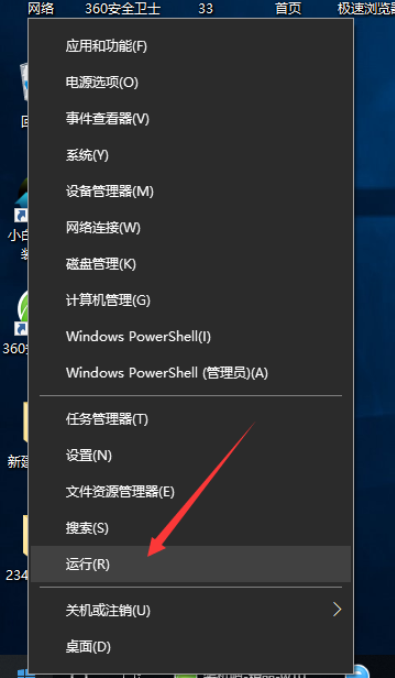
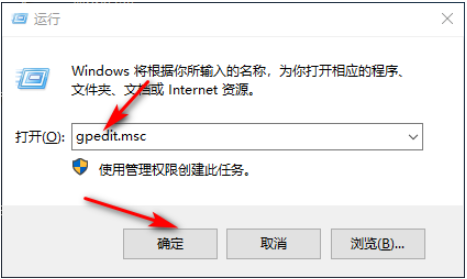
2、进入后选择管理模板,点击网络。
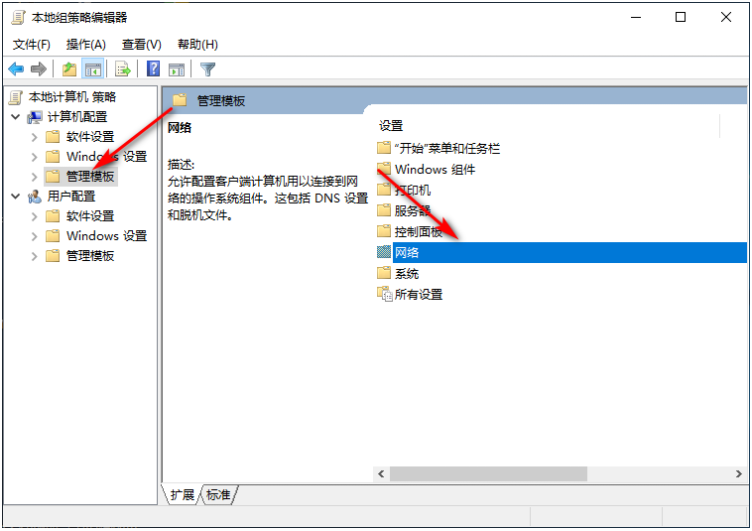
3、再点击右侧的“Qos数据包计划程序”,之后双击打开“限制可保留宽带”。
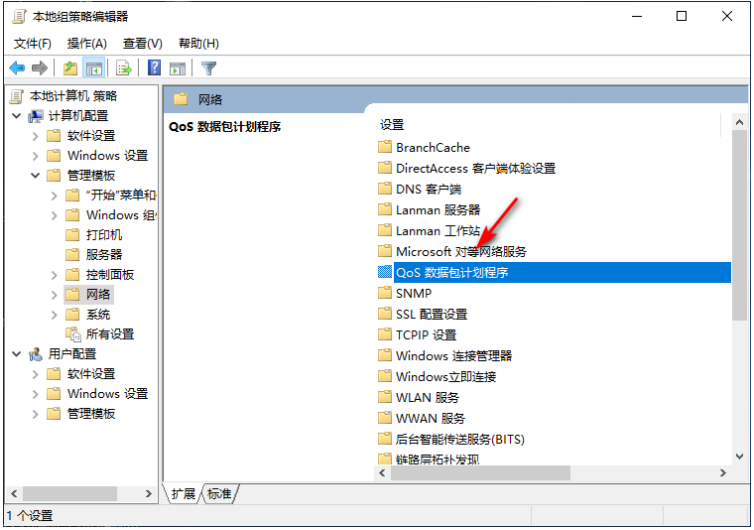
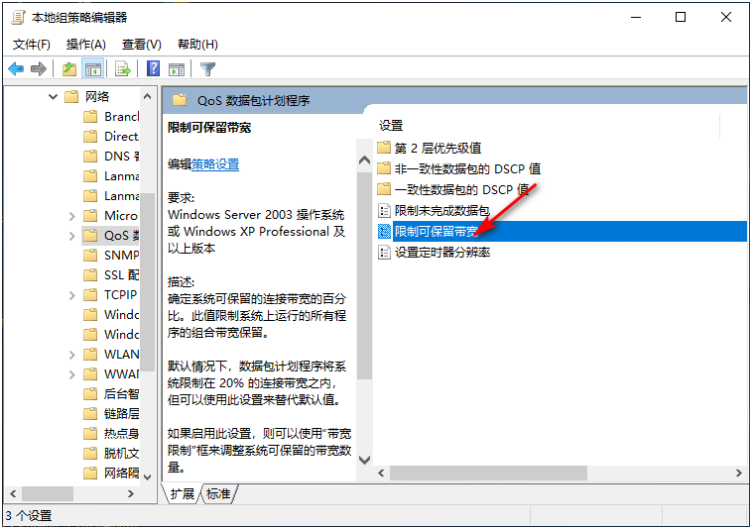
4、进入后选择“已启用”,将宽带设置为0,最后点击应用-确定。
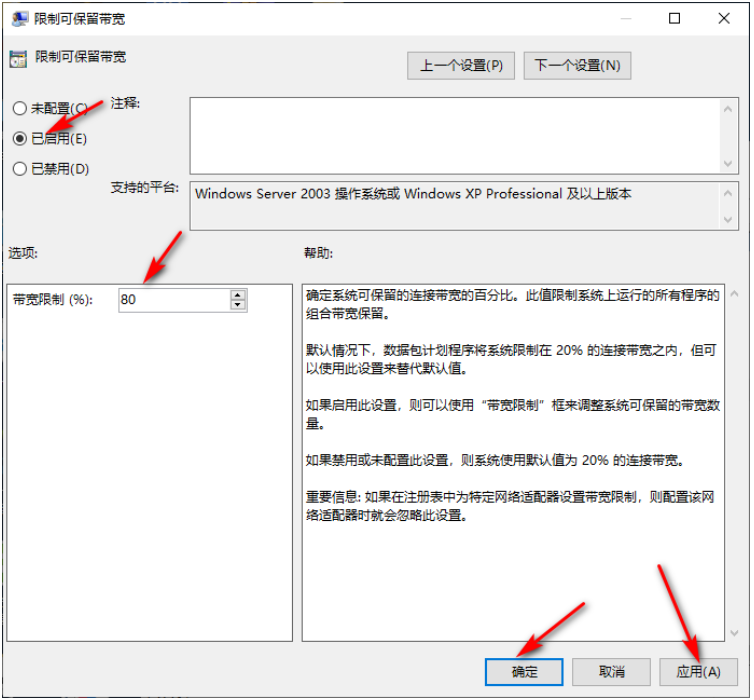
以上便是win10把网速调到最快的方法,大家有需要的话可以参照相关的教程进行操作。
以上是教你学会w10怎么把网速调到最快的详细内容。更多信息请关注PHP中文网其他相关文章!




